Riešenie
Na sieťach s mobilnými používateľmi môžete nastaviť na produktoch ESET duálne profily pre aktualizáciu. Vďaka tomu sa softvér najprv pokúsi aktualizovať z lokálneho LAN aktualizačného servera (Mirror); ak sa používateľ nachádza mimo kancelárie a nemôže teda prijímať aktualizácie z lokálneho aktualizačného servera (Mirror), softvér sa automaticky pokúsi aktualizovať cez Internet, t.j. stiahnuť si aktualizácie priamo zo serverov ESET.
Vytváranie sekundárneho profilu (Aktualizácia cez Internet)
- Spustite ESET Remote Administrator (ERA) postupnou voľbou Štart > Programy > ESET > ESET Remote Administrator Console > ESET Configuration Editor.
- V stromovom menu naľavo kliknite na ESET Smart Security, ESET NOD32 Antivirus > Update module a pravým tlačidlom kliknite na Profile (My Profile).
- V kontextovom menu vyberte New Profile. Objaví sa okno New Profile (viď. Obr. 1-1).
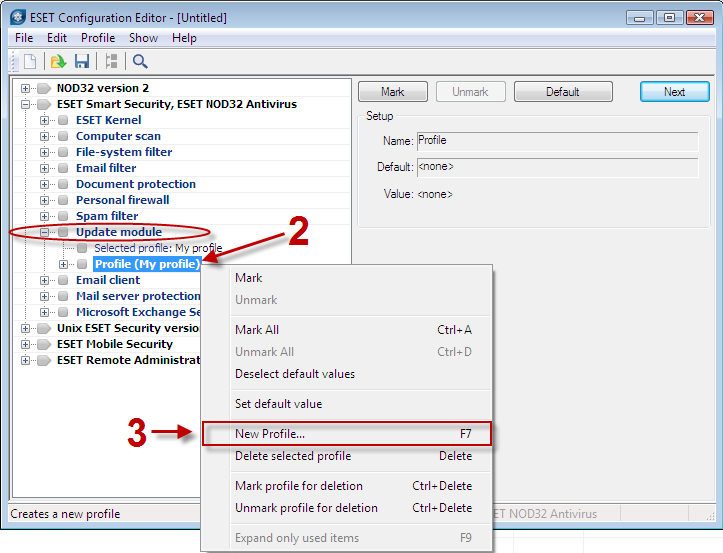
Obr. 1-1
- V okne New Profile kliknite na Update module a zrušte označenie poľa Use default profile name.
- Do poľa New Profile name napíšte Aktualizácia cez Internet a kliknite na OK (viď. Obr. 1-2).
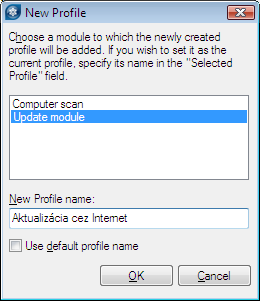
Obr. 1-2
- Kliknite na znamienko + vedľa novovytvoreného profilu Profil (Aktualizácia cez Internet), aby ste zobrazili možnosti profilu. Podobne otvorte aj možnosti Setup (Nastavenia).
- Kliknite na Username (Používateľské meno). V paneli napravo zadajte používateľské meno z registračných informácií ktoré Vám poskytol ESET (Obr. 1-3).
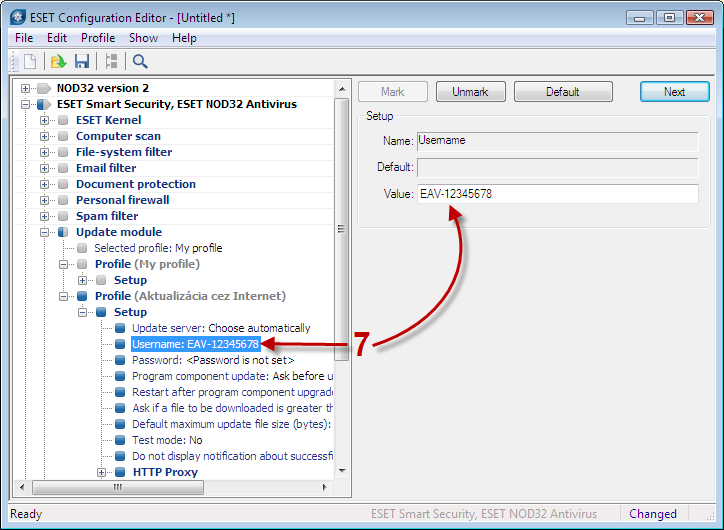
Obr. 1-3
- V ľavom stĺpci kliknite na Password a potom kliknite na tlačidlo Set Password na pravom paneli.
- Objaví sa okno Password. Sem vložte heslo z registračných údajov, ktoré Vám poskytol ESET a následne ho vložte ešte raz pre potreby verifikácie. Kliknite na OK (viď. 1-4).
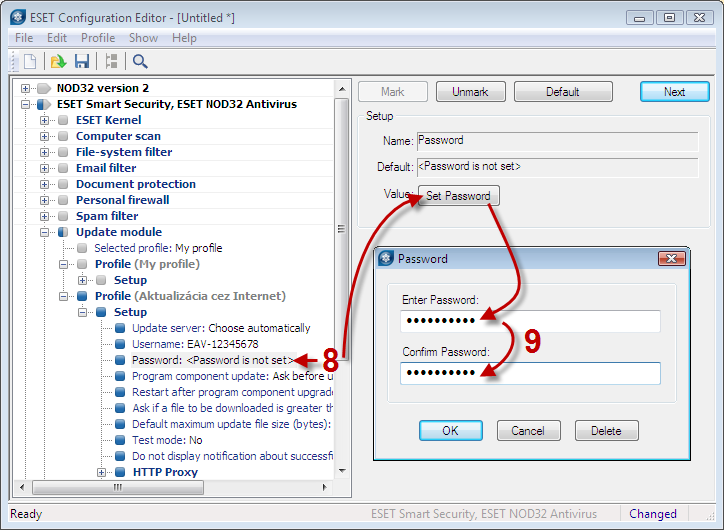
Obr. 1-4
Aktivovanie duálnych profilov
- V stromovom menu kliknite na ESET Smart Security, ESET NOD32 Antivirus > ESET Kernel > Setup > Scheduler/Planner > Scheduler/Planner. Na pravom paneli kliknite na tlačidlo Edit (viď. Obr. 1-5).
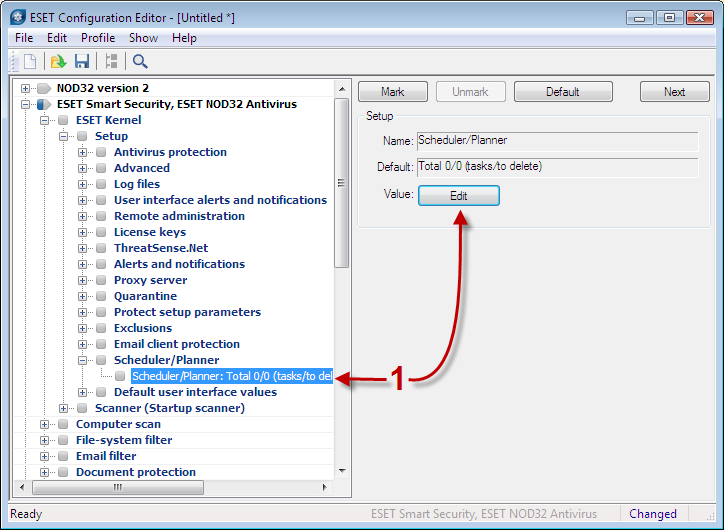
Obr. 1-5
- Zobrazí sa okno Scheduled Tasks. Kliknite na tlačidlo Add v ľavom dolnom rohu aby ste otvorili okno Add Task.
- V roletovom menu vyberte Update. Kliknite na Next (viď. Obr. 1-6).
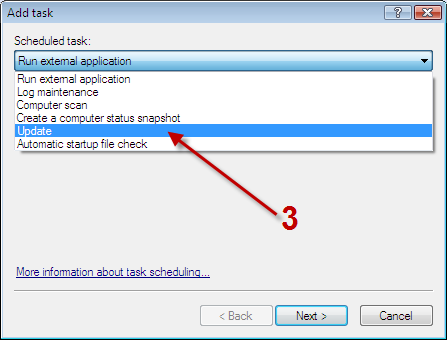
Obr. 1-6
- Zadajte vhodný názov pre úlohu, napr. Pravidelná automatická aktualizácia.Prepínač nastavte do polohy Repeatedly a kliknite na Next (viď. Obr. 1-7).
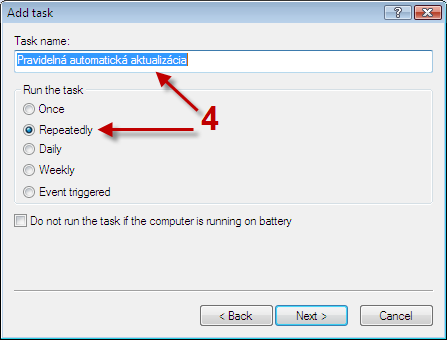
Obr. 1-7
- Zobrazí sa ďalšie okno Add task, ktoré bude ukazovať predvolený časový interval medzi aktualizáciami. Ponechajte nastavenie intervalu na 60 minút a kliknite na Ďalej (viď. Obr. 1-8).
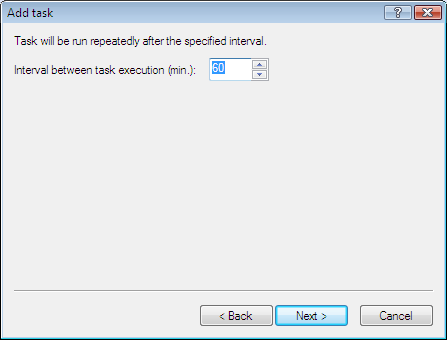
Obr. 1-8
- V prípade, že kontrola neprebehne v plánovanom čase (napr. ak je počítač vtedy vypnutý), program ponúkne možnosť nastaviť náhradný čas. Vyberte Wait until the next scheduled time a kliknite na Next (viď. Obr. 1-9).
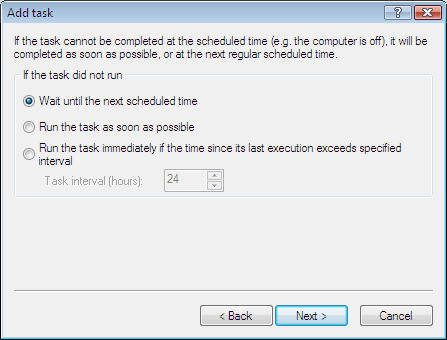
Obr. 1-9
- V poslednom okne, ktoré zobrazuje prehľad vytvorenej úlohy, potvrďte jej uloženie tlačidlom Dokončiť. Zobrazí sa okno Special settings.
- V stĺpci Name kliknite na Primary profile. V roletovom menu Value vyberte My Profile.
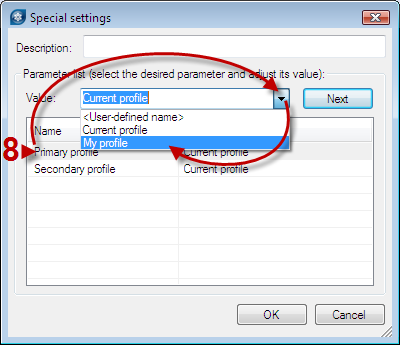
Obr. 1-10
-
Kliknite na Secondary profile. Z roletového menu Value vyberte
a potom napíšte Aktualizácia cez Internet (resp. Váš vlastný názov profilu, ktorý ste si vytvorili počínajúc krokom 4 predošlej časti postupu). Kliknite na OK.
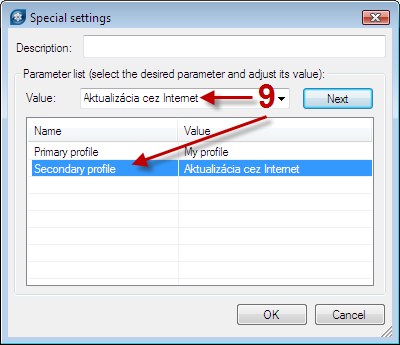
Obr. 1-11
- Kliknite na novú plánovanú úlohu, Pravidelná automatická aktualizácia.
- Kliknite na Change ID a zobrazí sa okno Task ID. Vpíšte 64. ID '64' pre softvér indikuje, že vytváraná plánovaná úloha je Pravidelná automatická aktualizácia. Kliknite na OK.
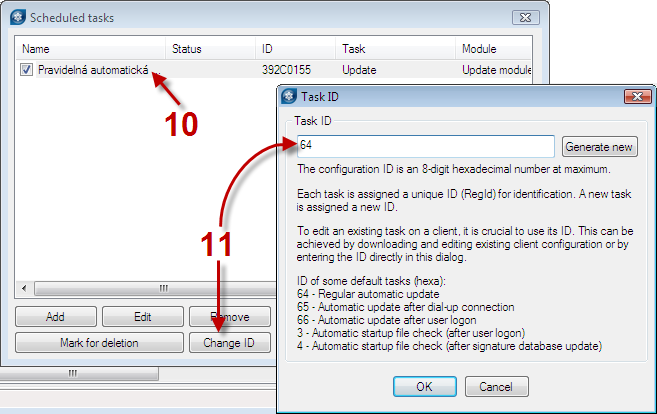
Obr. 1-12
- Kliknite na OK v dolnom pravom rohu okna Scheduled tasks.
- Okno konfiguračného editora (ERA Configuration Editor) by ešte malo zostať otvorené. Kliknite na ikonu Save v hornej časti okna a uložíte tak svoj nový profil a naplánované úlohy.
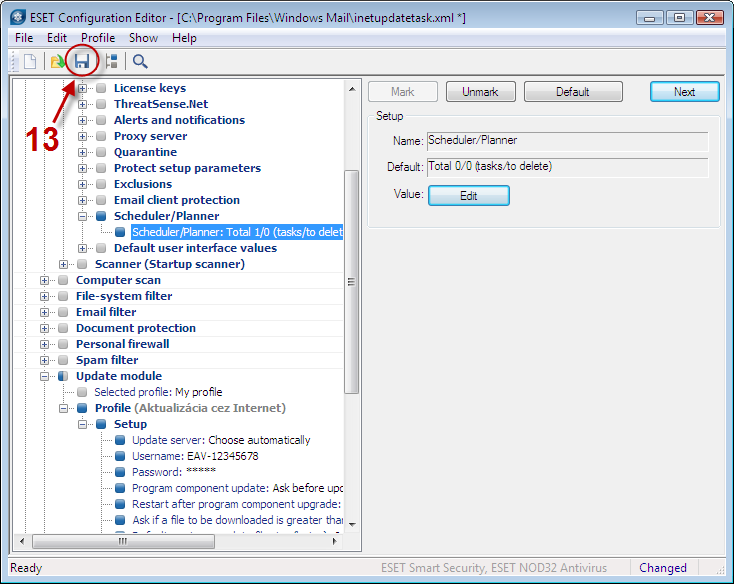
Obr. 1-13
Tento istý koncept sa dá použiť pri vytváraní nového balíka, zmene existujúceho balíka alebo vzdialenej konfigurácii existujúcich inštalácií ESET NOD32 Antivirus.